Photoshop如何将图片转为矢量图
1、点击电脑“Photoshop”,如下图所示。

2、进入Photoshop后,点击右侧“滤镜”,如下图所示。

3、进入滤镜后,点击“转换为只能滤镜”,如下图所示。
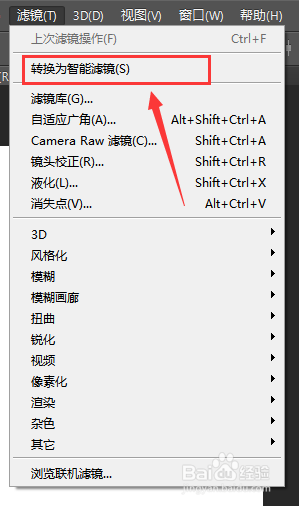
4、进入转换为只能滤镜后,点击“确定”,如下图所示。

5、点击确定后,就能看到图层变化,即为矢量图,如下图所示。

1、点击【Photoshop】
2、点击【滤镜】
3、点击【转换为只能滤镜】
4、点击【确定】
声明:本网站引用、摘录或转载内容仅供网站访问者交流或参考,不代表本站立场,如存在版权或非法内容,请联系站长删除,联系邮箱:site.kefu@qq.com。
阅读量:109
阅读量:42
阅读量:20
阅读量:33
阅读量:167